ubuntu下怎么远程控制远程Linux桌面 ubuntu下远程控制远程Linux桌面的方法
时间:2017-07-04 来源:互联网 浏览量:
今天给大家带来ubuntu下怎么远程控制远程Linux桌面,ubuntu下远程控制远程Linux桌面的方法,让您轻松解决问题。
ubuntu下怎么远程控制Linux 桌面 ?下面小编以Linux发行版之一的ubuntu来说明,即ubuntu远程连接ubuntu桌面具体方法如下:
1首先在需要被控制的ubuntu系统上面点击打开系统的菜单:系统-----首选项-----远程桌面
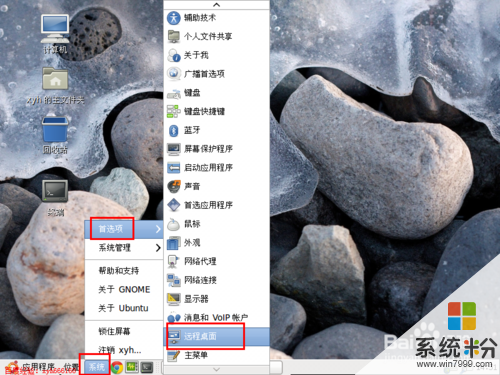 2
2点击远程桌面后,打开如下图所示的“远程桌面首选项”,在共享下面勾选“允许其他人查看您的桌面”和“允许其他用户控制您的桌面”,并记住这个电脑的IP地址如:10.0.10.19
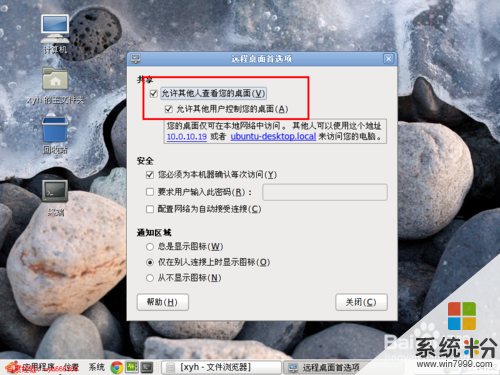 3
3下面我们在控制的电脑上面来做以下操作
点击系统菜单的“应用程序”,之后在打开的菜单中选择“网络”,再选择“终端服务客户端”,若是英文版的系统操作就如下
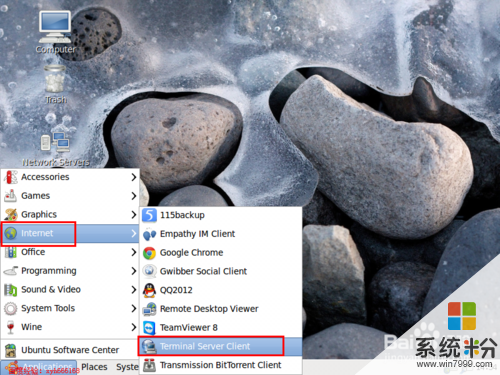 4
4“终端服务客户端”程序打开后就如下图所示,它就类似于windows系统下面的“远程桌面连接”功能
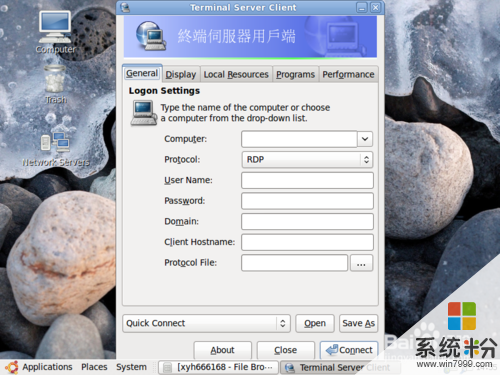 5
5在计算机后面输入我们要远程登录控制的计算机的IP,就是我们上面第2步中记录的10.0.10.19,然后输入我们的登录用户名和密码,然后点击右下角的“连接”
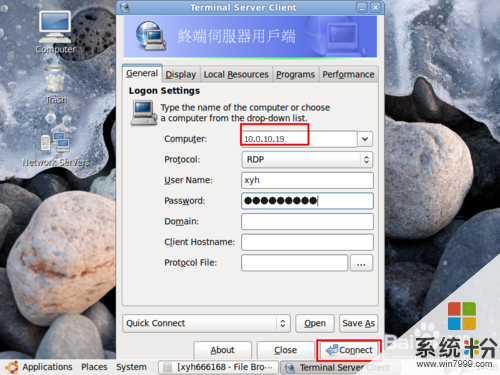 6
6点击连接后,就会弹出如下图所示的连接界面,在这里记得一定不要点击下面的OK按钮,不然就不能登录远程桌面,我们只要等待就可以
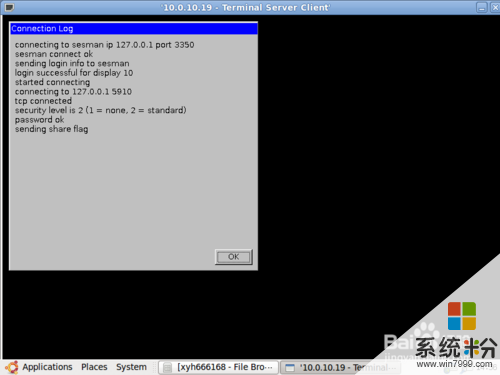 7
7连接上远程电脑桌面后,就如下图所示,就和我们操作本地电脑一样的,可以进行同样的操作
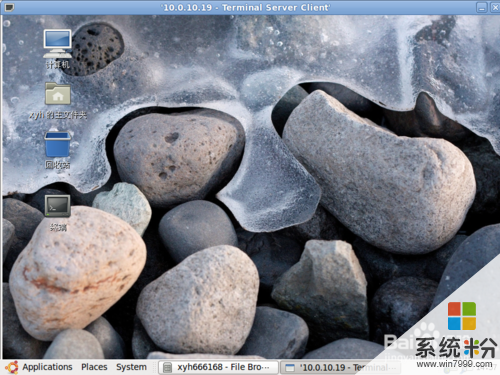
以上就是ubuntu下怎么远程控制远程Linux桌面,ubuntu下远程控制远程Linux桌面的方法教程,希望本文中能帮您解决问题。
我要分享:
相关教程
- ·怎样防止电脑被QQ远程桌面控制 防止电脑被QQ远程桌面控制的方法
- ·Linux怎么实现shell命令的远程控制 Linux实现shell命令的远程控制的方法
- ·远程控制电脑软件如何远程控制server系统的电脑 远程控制电脑软件远程控制server系统的电脑怎么操作
- ·Windows系统如何远程登陆桌面Linux? Windows系统远程登陆桌面Linux的方法
- ·电脑怎样进行远程控制?电脑远程控制的方法。
- ·vnc远程控制软件安装,vnc远程控制软件如何用 vnc远程控制软件安装,vnc远程控制软件用的方法有哪些
- ·打印机连接上了无法打印 电脑和打印机连接后无法打印如何解决
- ·联想拯救者的键盘灯怎么亮 联想拯救者键盘灯颜色改变
- ·sd卡怎么在电脑上格式化 sd卡在电脑上怎么格式化
- ·笔记本电脑如何使用外接显示器 笔记本外接显示器连接方法
电脑软件教程推荐
- 1 笔记本电脑如何使用外接显示器 笔记本外接显示器连接方法
- 2 iphone关闭系统自动更新 如何禁用苹果手机系统自动更新功能
- 3 windows2016标准版激活密钥 Windows Server 2016 Standard Key购买渠道
- 4安卓模拟器可以root吗 模拟器root权限开启方法
- 5分辨率电脑一般是多少 电脑屏幕分辨率一般为多少
- 6笔记本电脑怎么连无线wifi 笔记本电脑连不上网络的原因及解决方法
- 7redmibook怎么进入bios 小米笔记本bios设置方法
- 8极米投影仪笔记本投屏 极米手机投屏
- 9爱普生怎么设置彩色打印 爱普生打印机彩色照片打印设置步骤
- 10电脑如何更改息屏时间 如何在电脑上设置屏幕自动息屏时间
电脑软件热门教程
- 1 Windows7系统Media Player怎么添加文件 Windows7系统Media Player添加文件的方法
- 2 全程杀毒只需七步骤解决电脑问题
- 3 Windows8创建热点共享时怎样开启承载网络 Windows8创建热点共享时开启承载网络的方法
- 4如何将电脑磁盘目录格式统一 将电脑磁盘目录格式统一的方法有哪些
- 5照片怎么设置电脑壁纸 如何将电脑桌面图片设为背景壁纸
- 6云服务器想要更换操作系统的方法 如何在云服务器更换操作系统
- 7笔记本玩cf怎么调全屏 通过笔记本玩cf想要全屏的方法
- 8系统重装后无法启动怎么解决 win10重装系统后黑屏怎么办
- 9蓝牙耳机断线是怎么回事 蓝牙耳机断开连接怎么调试
- 10怎么将360免费WiFi开启校园网模式 将360免费WiFi开启校园网模式的方法
